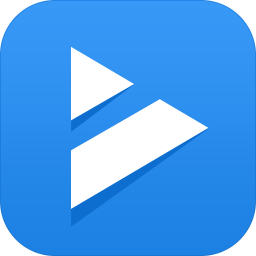360快剪辑给视频添加二维码的方法步骤
- 时间:2020-07-09 10:43
- 来源:下载吧
- 编辑:weijiayan
360快剪辑是一款功能非常实用的视频文件处理工具,其中可以对视频进行剪辑,包括视频中的音频文件都是可以进行处理的。很多时候我们在操作电脑时都会需要用到编辑视频的操作,那么通过这款软件还可以在视频中添加一些其他好玩的素材,就比如在使用中添加二维码,在用户观看视频的时候可以扫描二维码来进行互动,接下来小编就跟大家分享一下使用360快剪辑在视频中添加二维码的具体操作方法吧,有需要的朋友不妨一起来看看,希望这篇教程能够帮助到大家。

方法步骤
1.首先第一步我们打开软件之后点击界面中的添加本地视频文件选项,点击之后准备添加视频文件。
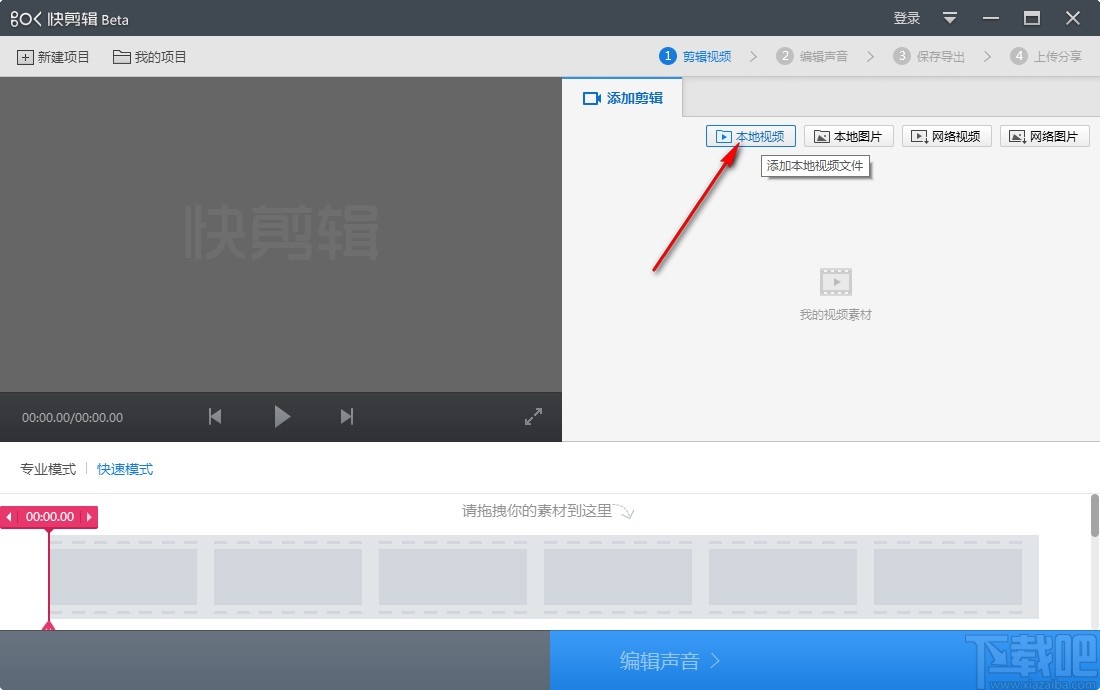
2.点击添加本地视频之后,接下来会打开一个选择文件的界面,我们选中想要处理的视频之后点击右下角的打开按钮。
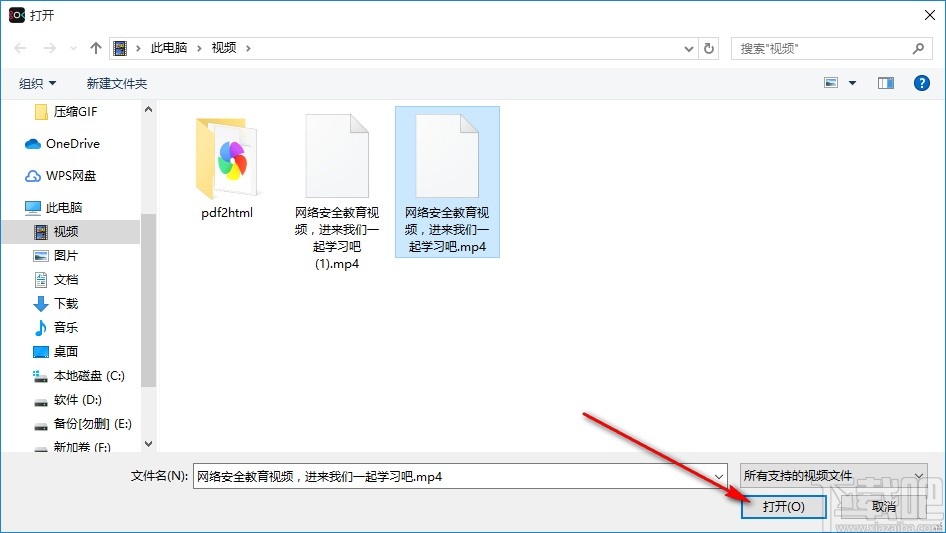
3.点击这个打开按钮将视频加载到软件界面之后,我们在界面左下角点击视频选项右上角的铅笔图标,点击之后进入到视频的编辑界面。
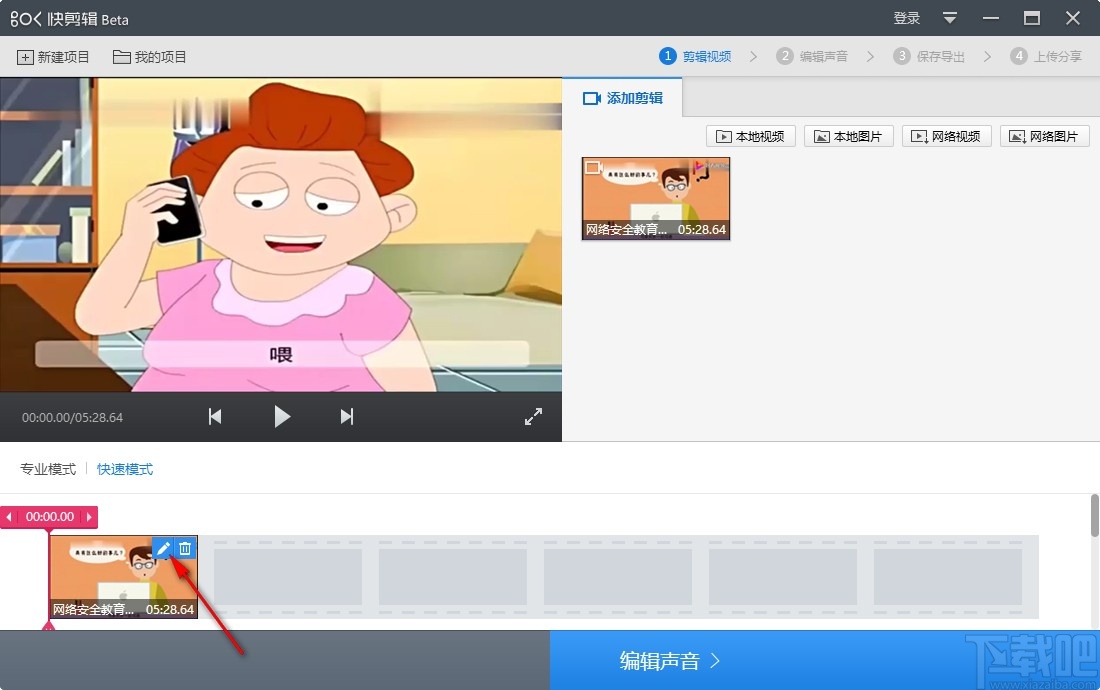
4.进入到编辑界面之后,我们选中二维码这个功能,然后选择二维码扫描之后展示的方式,一种是网址,一种是图片,我们输入想要展示的网址之后点击制作二维码按钮。
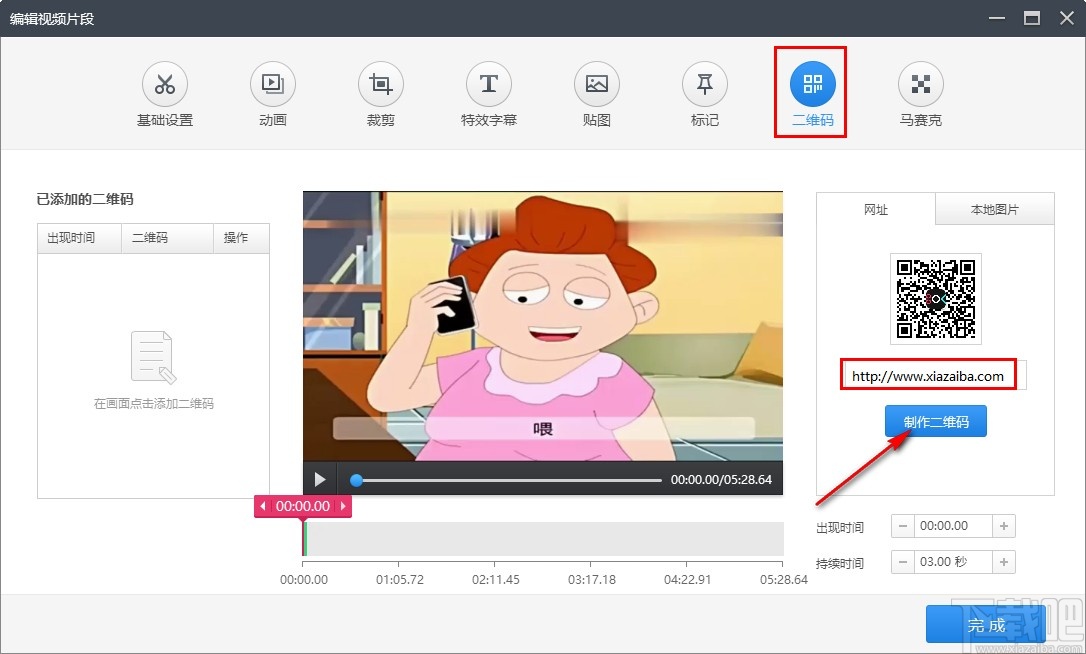
5.点击制作到我们自己的二维码之后,使用鼠标左键点击视频界面,就可以将二维码放置到视频界面了,然后我们点击它的四边周围可以调整二维码的大小。
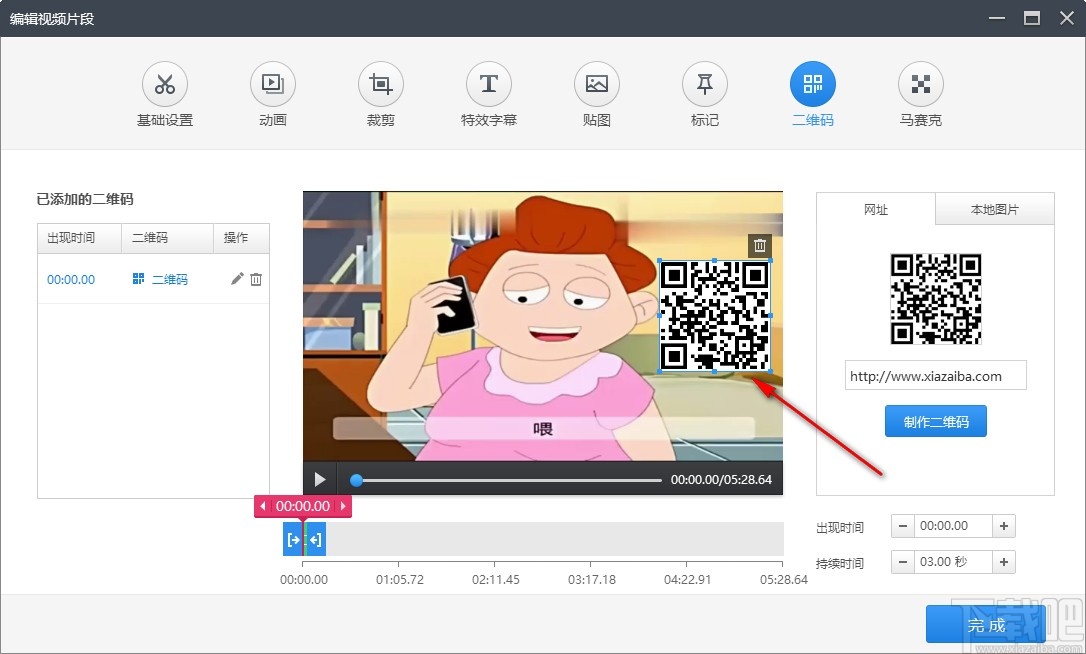
6.设置好二维码之后点击完成按钮保存,回到主界面之后点击下一个步骤进入到编辑声音界面。
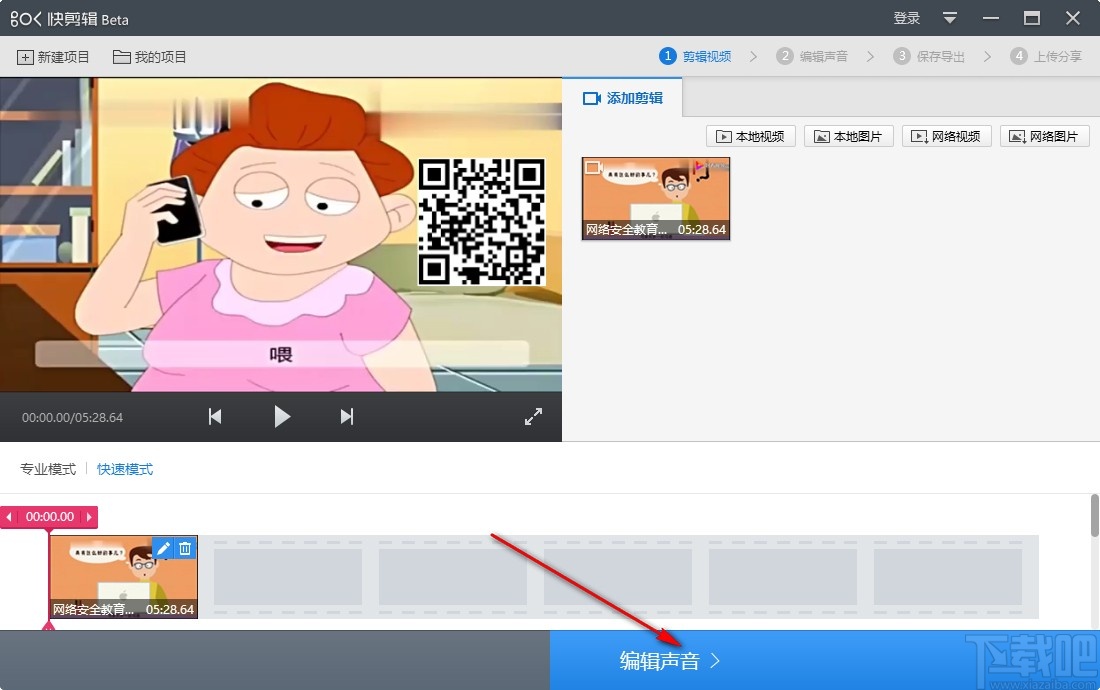
7.我们不需要编辑声音,然后就直接跳过进入到保存导出界面,点击界面中的视频参数可以进行设置,最后点击开始导出按钮即可。
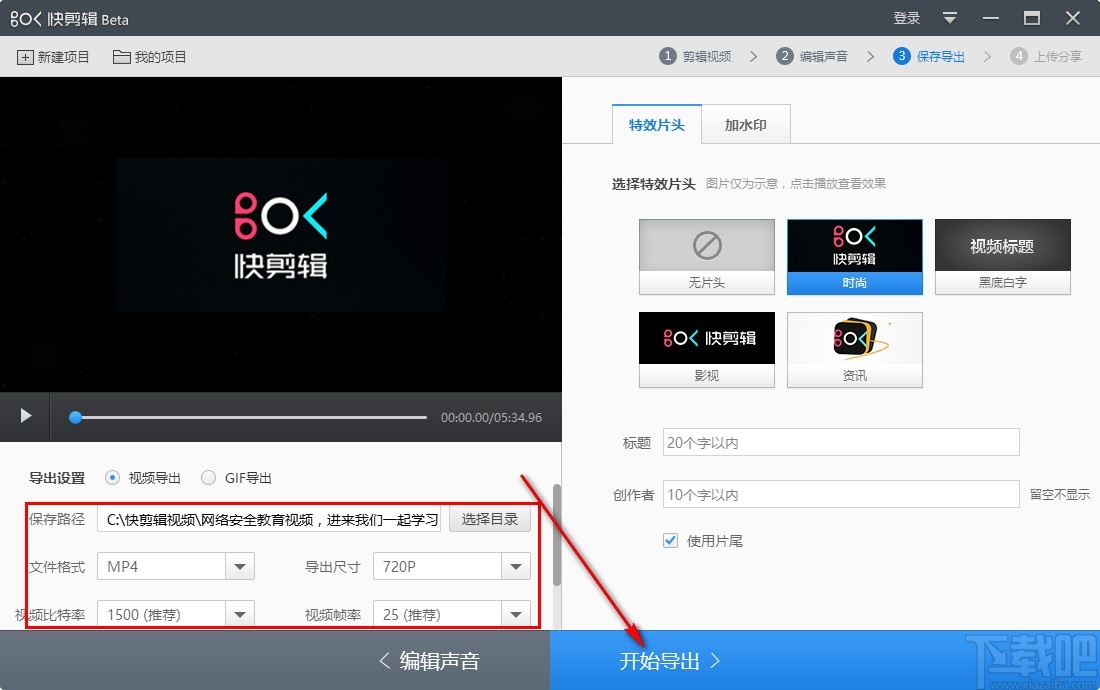
以上就是小编今天跟大家分享的使用360快剪辑这款软件来给视频添加马赛克的具体操作方法,有需要的朋友赶紧试一试这个方法吧,希望能够对大家有所帮助。
最近更新
-
 淘宝怎么用微信支付
淘宝怎么用微信支付
淘宝微信支付怎么开通?9月5日淘宝公示与微信
- 2 手机上怎么查法定退休时间 09-13
- 3 怎么查自己的法定退休年龄 09-13
- 4 小红书宠物小伙伴怎么挖宝 09-04
- 5 小红书AI宠物怎么养 09-04
- 6 网易云音乐补偿7天会员怎么领 08-21
人气排行
-
 易剪辑给视频添加马赛克的方法
易剪辑给视频添加马赛克的方法
易剪辑是一款功能强大的视频编辑软件,该软件体积小巧,但是给用
-
 爱拍电脑端调整视频播放速度的方法
爱拍电脑端调整视频播放速度的方法
爱拍电脑端是一款功能齐全的视频编辑软件,该软件界面直观漂亮,
-
 snapgene下载安装方法
snapgene下载安装方法
snapgene是一款非常好用的分子生物学模拟软件,通过该软件我们可
-
 ae2020导出视频的方法
ae2020导出视频的方法
ae这款软件的全称是AfterEffects,是一款世界著名的拥有影像合成
-
 mouse rate checker下载安装方法
mouse rate checker下载安装方法
mouseratechecker是一款检测鼠标DPI和扫描率综合性能的软件,可以
-
 packet tracer汉化操作方法
packet tracer汉化操作方法
CiscoPacketTracer是一款思科模拟器,它是一款非常著名的图形界面
-
 manycam下载使用方法
manycam下载使用方法
manycam是一款非常实用且功能强大的摄像头美化分割软件,它拥有非
-
 ms8.0下载安装的方法
ms8.0下载安装的方法
MaterialsStudio8.0是一款功能强大的材料模拟软件,模拟的内容包
-
 blender设置中文的方法
blender设置中文的方法
blender是一款开源的跨平台全能三维动画制作软件,该软件功能十分
-
 blender复制物体的方法
blender复制物体的方法
blender是一款高效实用的跨平台全能三维动画制作软件,该软件不仅